Создание макроса
Если при работе с Microsoft Excel у вас возникла необходимость несколько раз выполнить одну и ту же последовательность действий, то Вы можете записать эту последовательность под определенным именем. Записанная под определенным именем последовательность действий называется макросом. Записанный макрос можно вызывать для выполнения из основного меню при помощи кнопки на панели инструментов или на рабочей области, а также при помощи комбинации клавиш. Макрос может быть назначен графическому объекту. Макрос записывается на языке Visual Basic for Applications. Текст макроса можно неоднократно редактировать.
Для записи макроса произведите следующие действия.
Выполните команду Сервис › Макрос › Начать запись.
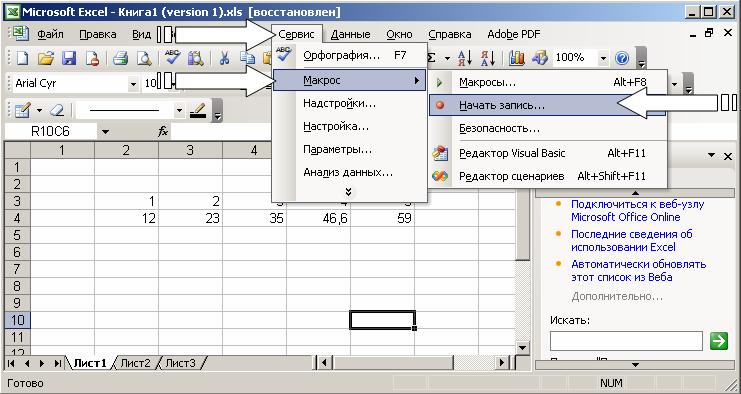
Появится окно диалога Запись макроса.

Введите в поле ввода Имя макроса название создаваемого макроса. Помимо стандартной информации (когда и кем был записан макрос), Вы можете ввести в поле ввода Описание краткое описание назначения макроса. После этого нажмите кнопку ОК. Начиная с этого момента, осуществляется запись макроса. На экране появляется кнопка Остановить Макрос. Если Вы щелкнете на ней кнопкой мыши, то запись макроса будет закончена. Другим признаком режима записи макроса является появление слова Запись в строке состояния.
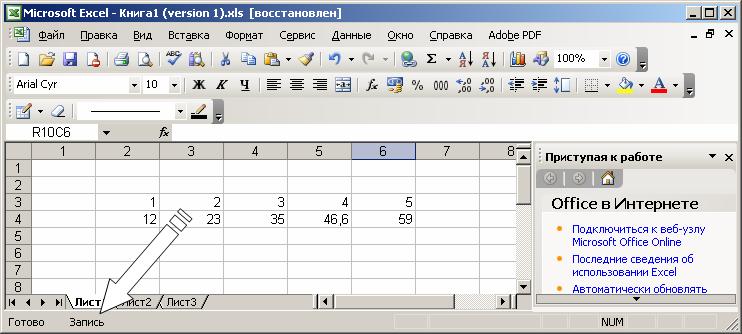
Теперь Вам нужно выполнить последовательность действий, которая и будет записана в макрос.